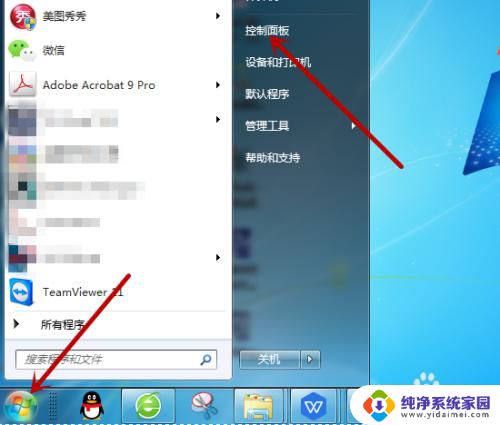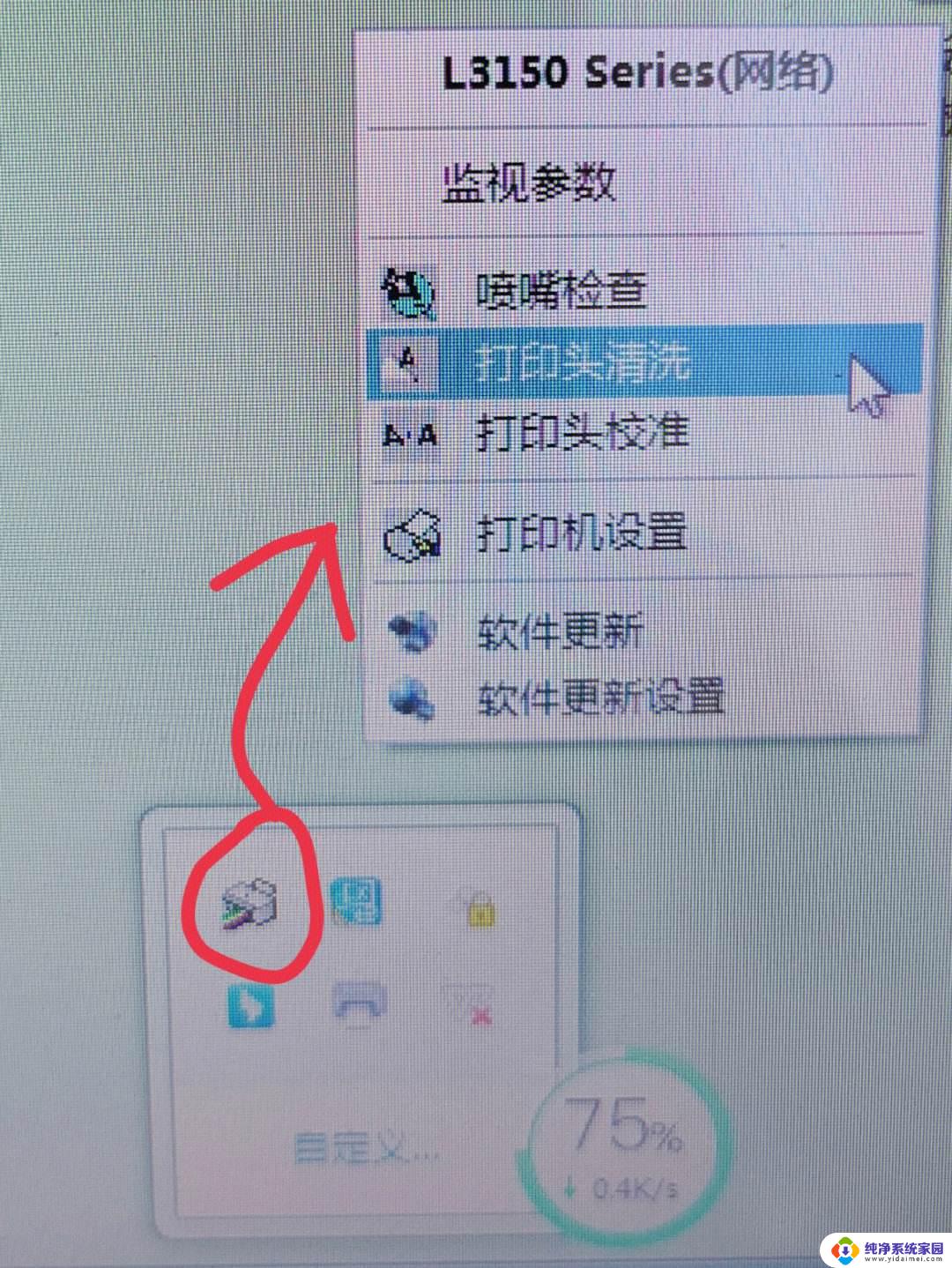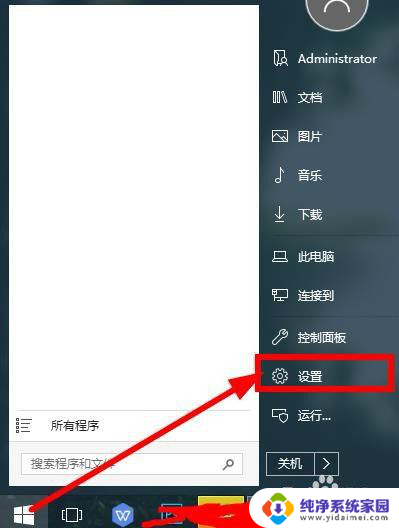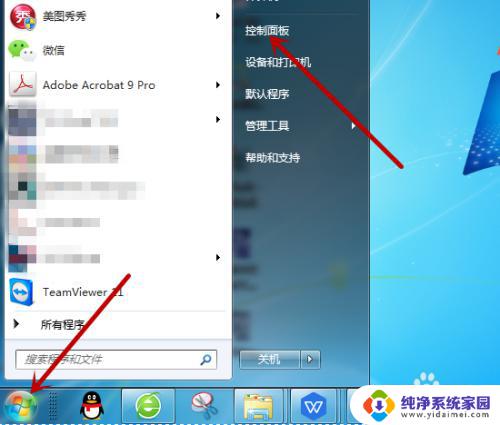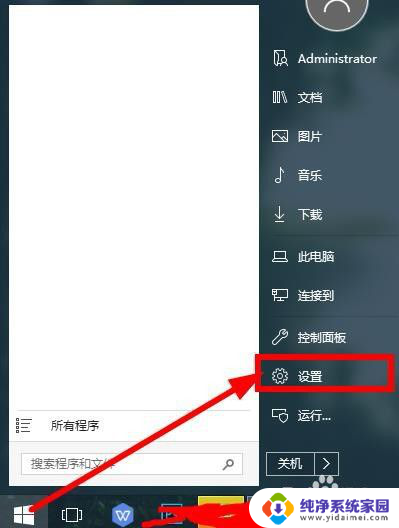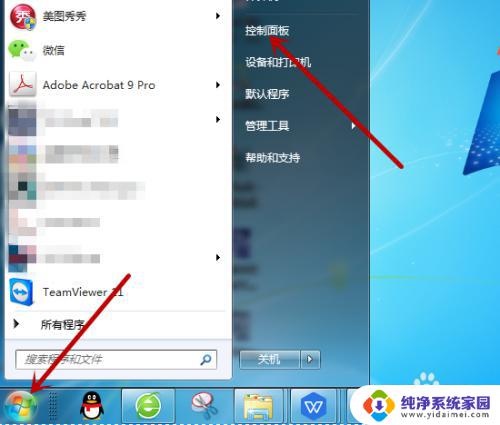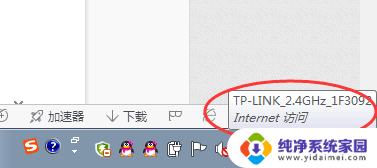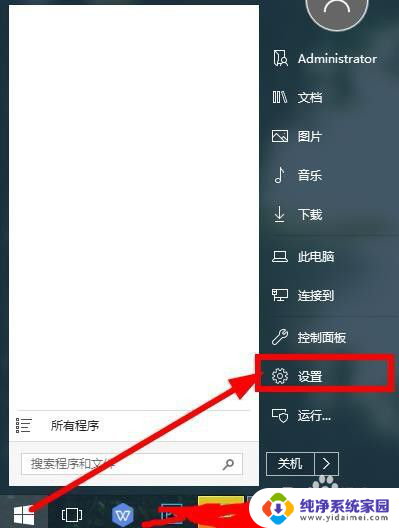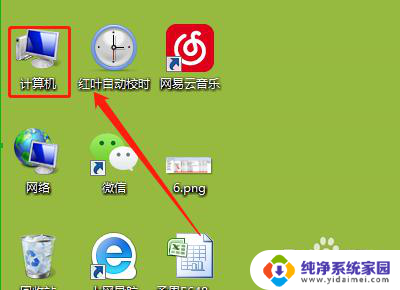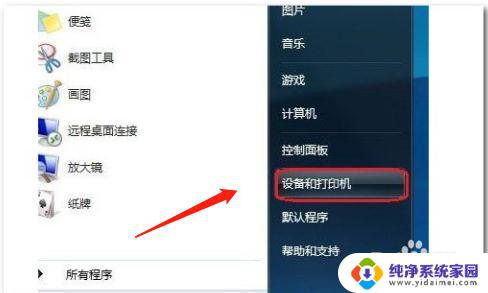笔记本怎么找打印机 电脑找不到已连接的打印机怎么办
在现代社会电脑和打印机已经成为我们生活和工作中不可或缺的工具,有时候我们可能会遇到一些问题,比如在使用笔记本电脑时无法找到已连接的打印机。面对这种情况,许多人可能会感到困惑和无助。当电脑找不到已连接的打印机时,我们应该如何解决呢?本文将为大家提供一些实用的方法和技巧,帮助大家解决这一问题。无论是初学者还是有一定电脑使用经验的人士,都能够在本文中找到适合自己的解决方案。让我们一起来看看吧!
具体步骤:
1.找不到打印机是因为打印机的服务未启动,只需打开即可。点击电脑左下角的【开始】图标,然后点击打开【控制面板】。
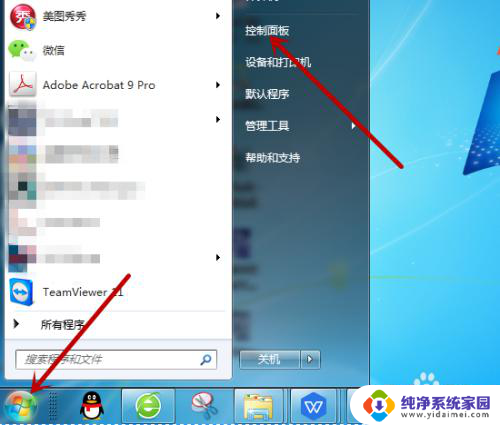
2.打开控制面板后在计算机设置里点击打开【系统和安全】。
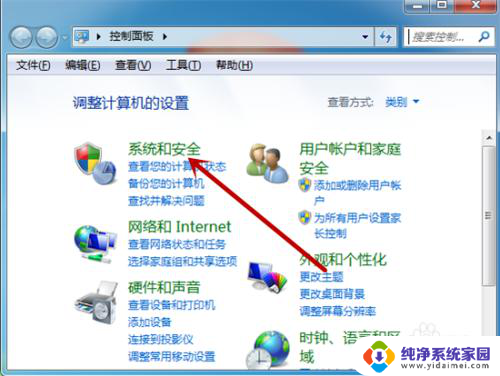
3.接着在系统和安全里找到并点击【管理工具】。
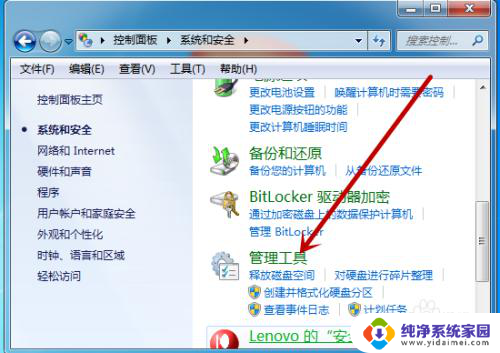
4.管理工具中找到【服务】工具并点击打开服务界面。
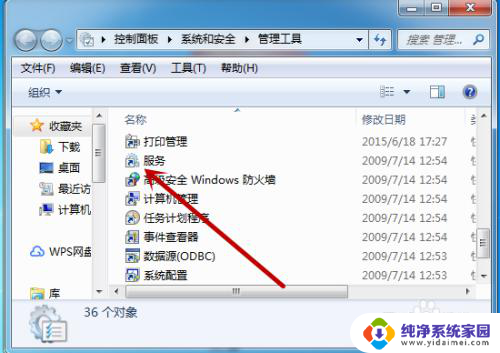
5.接着我们需要找到打印机的服务【Print Spooler】,此时显示的是未启动。点击打开打印机服务。
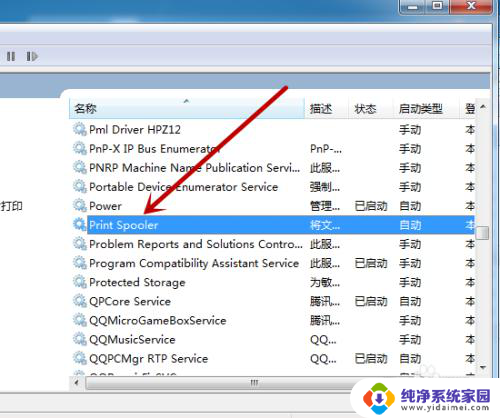
6.然后我们需要把启动类型设置为【自动】,接着点击下方的【启动】。
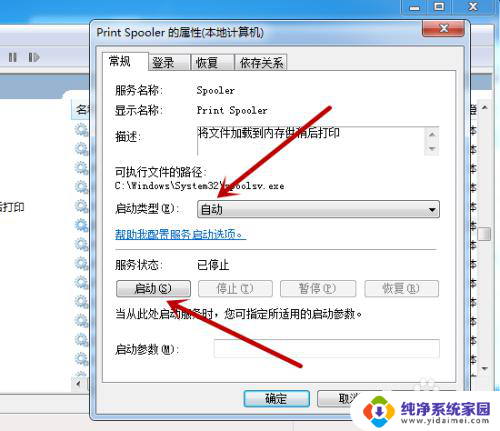
7.如图,点击后会启动电脑上的打印机程序。启动后再去搜索就能找到打印机。
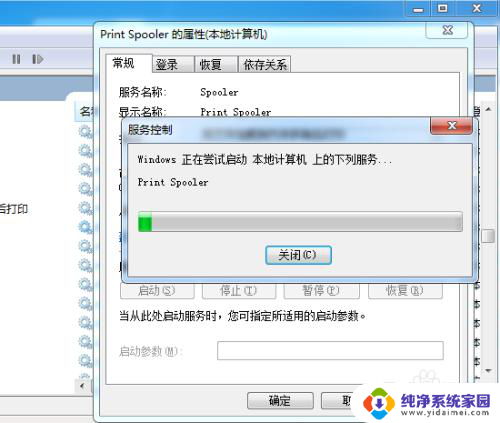
以上就是笔记本如何找到打印机的全部内容,如果有任何疑问,请按照小编的方法进行操作,希望对大家有所帮助。